如何「PING」網站,確認網路是否正常運作?
「PING」是一個很簡單的網路指令,在一般的Windows電腦中,我們除了可以直接用IE或Firefox瀏覽器開啟某個網站確認那個網站有正常運作之外,還可以使用「PING」這個功能來檢測網站或主機的網路連線是否正常。
所謂的「PING」,用比較白話的方式來說明的話,就像是在一個山洞口丟一個小石頭,藉由小石頭回應的聲響與回應時間來測試該山洞的深淺或其他狀態。對於藉由網路線或網際網路相連的各台電腦來說,我們可以用「PING」的指令來檢測兩台電腦間的連線狀態,看看兩台電腦間的連線速度是否正常。
「PING」可以檢測的網路狀態:
- 網站的IP位址:當我們以網址來「PING」該主機時,會顯示該網站的IP位址。
- 網站回應時間:回應時間越短,表示網站回應速度越快,有時也代表主機距離較近。
- 封包遺失問題:如果0%遺失表示網路連線正常,如果遺失很多筆表示你的網路或該網站的網路可能有問題。
如何「PING」網站?
第1步 依序按下〔開始〕→【所有程式】→【附屬應用程式】,開啟【命令提示字元】視窗。
第2步 開啟之後,請在視窗中輸入「ping 網址(或IP)」再按下〔Enter〕鍵送出。ping指令跟網址中間要空一格,如:
ping briian.com
如果你要檢測同一個區域網路間的電腦是否有正常連線,也可以用類似「ping 192.168.x.x」這樣的方式來測試。
第3步 如圖,如果有正常顯示「Reply from xx.xx.xx.xx」這樣的訊息,表示你的電腦連到該網站的這段網路目前正常。右邊的「time=196ms」會顯示網路的回應速度,數字越小表示回應速度越快,網站越快當然越好囉。
PING完之後所回應的訊息中,「Reply from」右邊的一串數字就是該網站的IP位址,如「74.220.207.62」。另外最下方如果有顯示「0% loss」表示沒有封包遺失,該網站或你家裡的網路環境還算健康。
第4步 另外我們也可以用「ping -n50 briian.com」的方式,連續丟出50個封包來查詢,看看網路狀態是否長時間穩定的運作。
第5步 或者用「ping -t briian.com」這種不間斷的持續查詢的方式來檢查,要停止的話,請按〔Ctrl〕+〔C〕鍵盤快速鍵,或直接關閉視窗也可以。
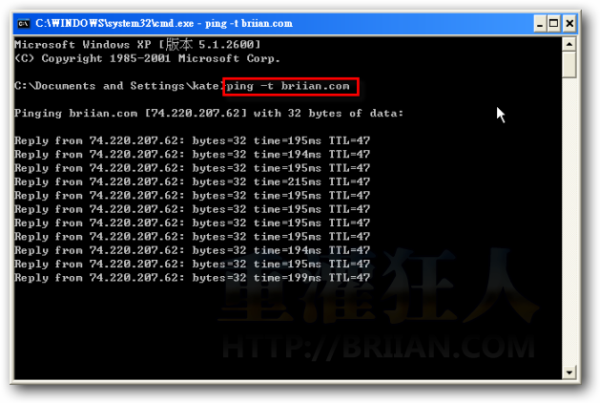
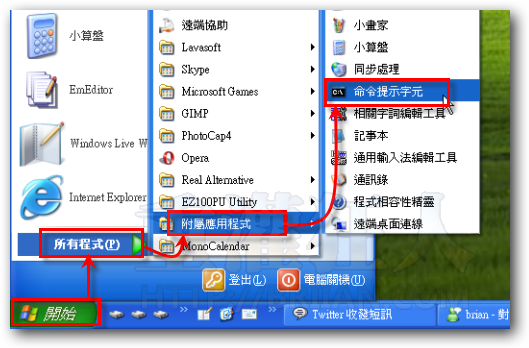
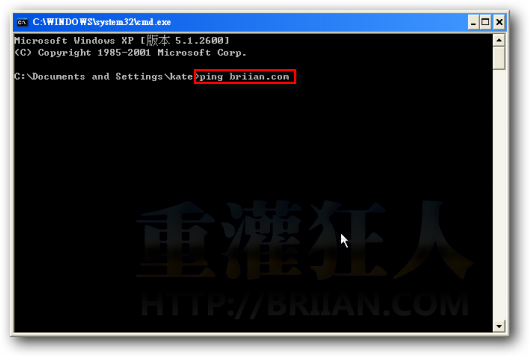
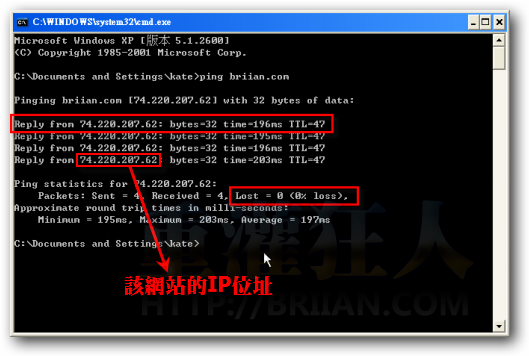
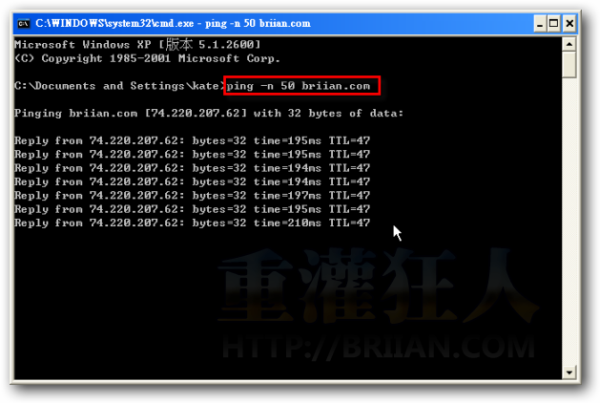
剛好有個PATHPING的命令 符合樓上TEST的需求
應該去寫個用(ping’tracert…)去簡單檢測網路問題的文章更好.
tracert也蠻好玩的
可以看看從自己到目標經過幾個站
嗯~我剛測試就遇到了關ping的狀況
為什麼不用台灣主機了
對喔,忘記加註這條,…對方關PING的話,就沒法用PING來了解狀況了。
但是有時ping不到主機時不一定是網路問題喔,也許是人家不給ping的關係。
其實寫這篇的目的… 只是為了要朋友PING IP給我時,方便跟他講什麼是PING…. 有些ISP似乎DNS更新都很晚,之前還遇過我論壇主機都搬家N個月了,他還都連到舊機器去,一直問我怎都看不到新文章…
74.220.207.62 是人家虛擬主機商的IP啊,你直接用瀏覽器開這個網址是沒法開啟重灌狂人網站的。因為同一個IP裡面有幾百個網站吧….
TTL=Time to Live ,可參考:這裡。
以下部份引用上面網站的敘述:
我看圖片上的ip是74.220.207.62/所以打上網址列,結果出現There is no website configured at this address.
也就是說如果用最基本的ping就是發4個封包
ttl是啥?
vista的cmd有中文ㄟ。
To:Sunny.H
我和你有一樣的感覺。
很懷念….
對岸中X電信出國外(當然包括台灣)也是慢
不過briian.com能在對岸有個21xms算是蠻不錯的了
下一篇介紹tracert? XD
看到這篇文章有種很懷念的感覺…….
hostmonster ,在美國西岸。「中X電信出了國外都好慢」…. 一直都這樣啊~~~ ><
你主機架在哪 ? 回應有 19x ms 算不錯了耶
中X電信出了國外都好慢, 我們的主機都在 190~ 25X之間, 大多在 22Xms